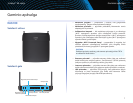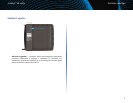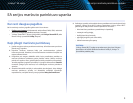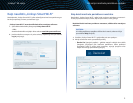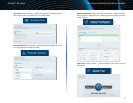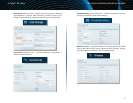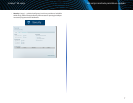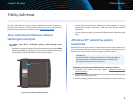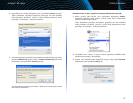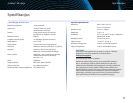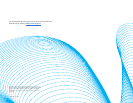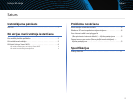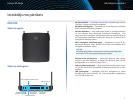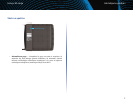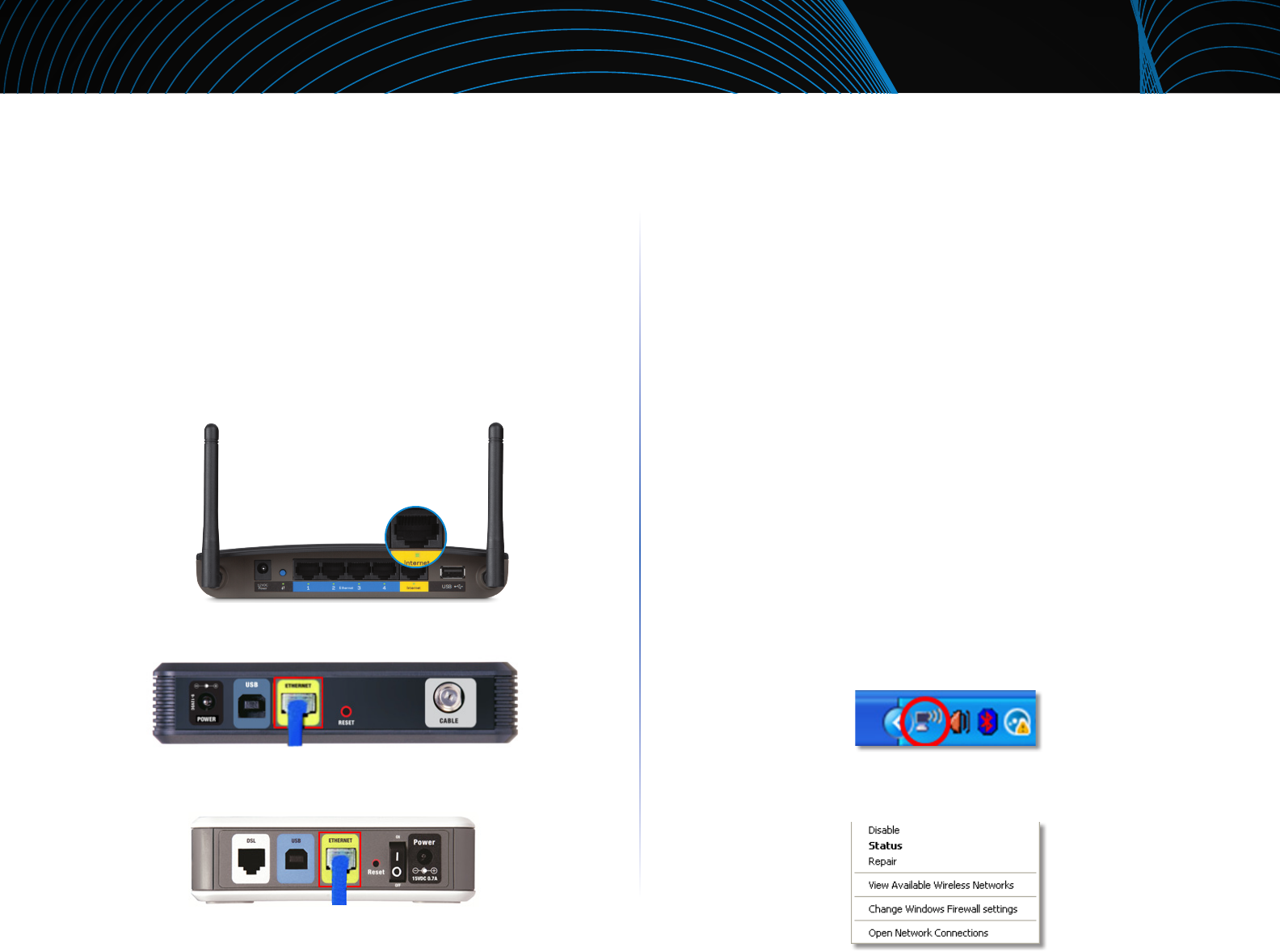
9
Trikčių šalinimas
„Linksys“ EA serija
Pranešimas Your Internet cable is not
plugged in (neįkištas interneto kabelis)
Jei bandydami nustatyti maršruto parinktuvą gaunate pranešimą „Your Internet
cable is not plugged in“ (neįkištas interneto kabelis), vadovaukitės toliau nurodytais
trikčių šalinimo veiksmais.
Problemą išspręsite atlikdami toliau nurodytus veiksmus.
1.
Įsitikinkite, kad eterneto ar interneto kabelis (arba toks kabelis, koks yra
pridėtas su jūsų maršruto parinktuvu) yra patikimai prijungtas prie geltono
interneto prievado maršruto parinktuvo gale ir prie tinkamo prievado ant
jūsų modemo. Šis prievadas ant modemo paprastai yra pažymėtas kaip
Ethernet (eterneto), bet gali būti pavadintas ir Internet (interneto) ar WAN.
Maršruto parinktuvo vaizdas iš galo
Kabelinio modemo vaizdas iš galo
DSL modemo vaizdas iš galo
2.
Įsitikinkite, kad jūsų modemas yra prijungtas prie maitinimo ir įjungtas.
Jei ant jo yra maitinimo jungiklis, įsitikinkite, kad jis nustatytas į padėtį ON
(įjungta) arba l.
3.
Jei interneto paslauga jums teikiama per kabelį, patikrinkite, ar kabelinio
modemo prievadas CABLE (kabelio) yra prijungtas prie jūsų ISP teikiamo
bendraašio kabelio.
O jei jums teikiama interneto paslauga per DSL, įsitikinkite, kad DSL telefono
linija yra prijungta prie modemo DSL prievado.
4.
Jei jūsų kompiuteris anksčiau buvo prijungtas prie modemo USB kabeliu,
atjunkite USB kabelį.
5.
Dar kartą įdiekite maršruto parinktuvą.
Pranešimas Cannot access your router
(nepavyksta prieiti prie maršruto
parinktuvo)
Jei negalite prieiti prie maršruto parinktuvo, nes jūsų kompiuteris neprijungtas prie
jūsų tinklo, vadovaukitės toliau nurodytais trikčių šalinimo veiksmais.
Kad galėtumėte prieiti prie maršruto parinktuvo, turite būti prisijungę prie savo
tinklo. Jei šiuo metu turite belaidę prieigą prie interneto, problema gali kilti dėl to,
kad netyčia prisijungiate prie kito belaidžio tinklo.
Kompiuteriuose su „Windows“ operacine sistema problemą išspręsite taip:
1.
„Windows“ darbalaukio sistemos dėkle dešiniuoju pelės mygtuku spustelėkite
belaidžio tinklo piktogramą. Belaidžio ryšio piktograma skiriasi atsižvelgiant,
kokią „Windows“ versiją naudojate.
2.
Spustelėkite View Available Wireless Networks (rodyti galimus belaidžius
tinklus). Parodomas galimų tinklų sąrašas.